نرم افزار ادوبی ایلستریتر (Adobe Illustrator) یکی از مطرح ترین نرمافزارهای حوزه طراحی و تصویر سازی برای وب و چاپ است. این ابزار یکی از قدرتمند ترین ابزارهای موجود است که به شکل روزمره توسط طراحان استفاده میشود.
این نرمافزار ابزارهای بسیاری دارد ولی یکی از ابزارها که بسیار کاربردی است و میتوان گفت در طراحی لوگو همینطور طراحی آیکون از آن استفاده میشود، ابزار pathfinder است. با استفاده از این ابزار میتوانید اشکال ساده رو با هم ادغام کرده و یا از هم کسر کنید تا بتوانید اشکال جدید و پیچیده تری خلق کنید. در این ویدیو درباره همین ابزار صحبت میکنیم. این آموزش دو بخش دارد که در بخش اول درباره پنج قابلیت از این ابزار صحبت میکنیم و در ویدیوی بعدی درباره ایجاد compound shape با استفاده از ابزار pathfinder صحبت خواهیم کرد وهمینطور برخی از تنظیمات پنل pathfinder را نیز بررسی خواهیم کرد.
شیوه استفاده از Pathfinder در ایلستریتر
نخست بعد از باز کردن برنامه با استفاده از شورتکات CTRL + N و یا با استفاده از منوی file > new… یک آرت بورد جدید میسازیم. پیشنهاد میکنم که برای راحتی بیشتر، محیط نرمافزار را بر روی essential classic قرار دهید تا نوار properties را در بالای صفحه خود داشته باشید. دسترسی به ابزارها با استفاده از این منو بسیار آسان تر است.
در این بخش من سه شکل ساده که متشکل از یک دایره، یک شش ضلعی و یک مربع را در صفحه قرار داده ام. برای باز کردن منوی pathfinder میتوانیم از شورتکات CTRL + SHIFT + F9 استفاده کنید و یا از منوی windows گزینه pathfinder را انتخاب کنید. پنلی که برای شما باز خواهد شد مشابه به این شکل است
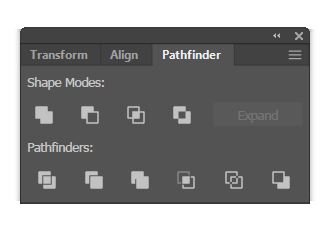
مطابق این تصویر ما از خط اول از سه گزینه اول از سمت چپ و همینطور ابزار اول از سمت چپ از خط دوم استفاده خواهیم کرد. حال ببینیم شیوه استفاده از این ابزار چگونه است.
استفاده از گزینه unite در pathfinder
نخست تمامی اشکالی که میخواهیم با هم ادغام کنیم را انتخاب میکنیم و سپس بر روی گزینه اول از سمت چپ از پنل ابزار Pathfinder کلیک میکنیم. نام این ابزار Unite است و تمامی اشکالی که انتخاب شده باشند را با هم ادغام میکند. تنها دقت داشته باشید که رنگ fill (منظور همان رنگ داخل هر شکل) و رنگ stroke (منظور خط دور شکل) از بالاترین لایه به شکل نهایی به ارث میرسد. در نهایت تصویری مشابه با این تصویر خواهیم داشت:
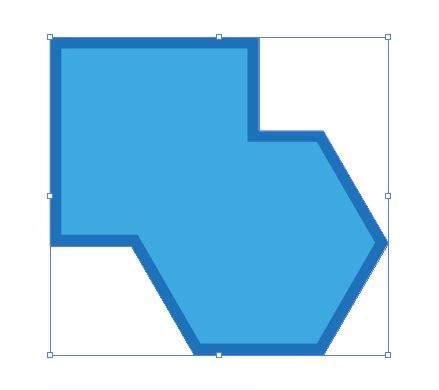
حال اگر تنها دو شکل مربع و شش ضلعی را انتخاب کنیم. و از این ابزار استفاده کنیم تنها همان دو شکل با هم ادغام میشوند و رنگ لایه بالاتر که شش ضعلی است به شکل نهایی به ارث میرسد. نتیجه مشابه با تصویر زیر خواهد بود.
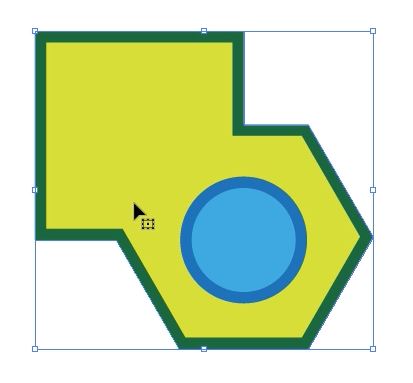
استفاده از گزینه minus front در pathfinder
این گزینه به شما اجازه میدهد که تمامی اشکال موجود در لایه ها رو از زیری ترین لایه کسر کنید. همان مثال قبل را در نظر بگیرید. وقتی هر سه شکل مربع، شش ضلعی و دایره را انتخاب کنید و از این گزینه استفاده کنید. ترکیب دایره و شش ضلعی از زیری ترین لایه که همان لایه مربع است، کسر میشود. نتیجه مشابه این تصویر خواهد بود:
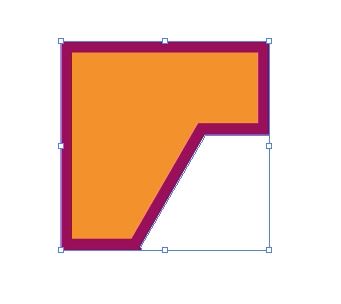
دقت داشته باشید که میتواند لایه ها را به شکل دلخواه انتخاب کنید و آنها را از هم کسر کنید و سپس از زیری ترین لایه کسرش کنید. به عنوان مثال اگر دایره و شش ضلعی را انتخاب کنیم و بر روی آن از گزینه minus front استفاده کنیم. نتیجه چیزی مشابه به این تصویر خواهد بود که شبیه به یک مهره است:
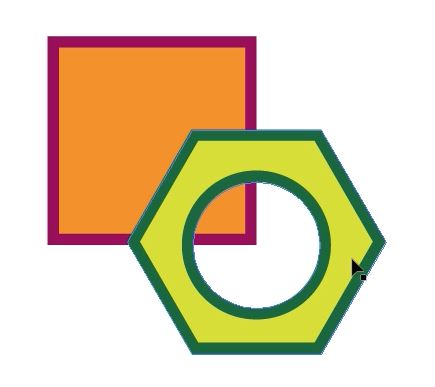
حال اگر این شکل جدید را از لایه زیرینش که لایه مربع است کسر کنیم نتیجه مشابه به این تصویر خواهد شد
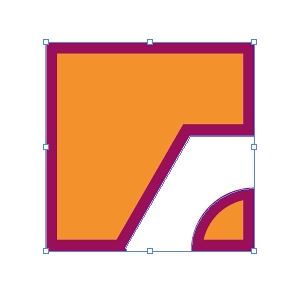
استفاده از گزینه intersect در pathfinder
این گزینه به شما اجازه میدهد که تنها آن بخشهایی را حفظ کنید که اشکال موجود در لایه های مختلف، با همدیگر همپوشانی دارند. تنها همون بخشها حفظ شده و بقیه قسمتها حذف میشود. اگر همان مثال با سه شکل دایره و شش ضعلی و مربع را در نظر بگیریم و این گزینه را بر آن اعمال کنیم نتیجه مشابه به این تصویر خواهد شد:

همانطور که در تصویر مشخص است، تمامی بخشها حذف شده و تنها همان بخش کوچک که بین هر سه شکل مشترک بوده است نگه داشته شده و بقیه قسمتها حذف شده است.
استفاده از گزینه exclude در pathfinder
عملکرد این ابزار اندکی عجیب به نظر میرسد. اگر این قابلیت را هم بر روی همان اشکال قبلی اعمال کنید. نتیجه مشابه به این تصویر خواهد شد:
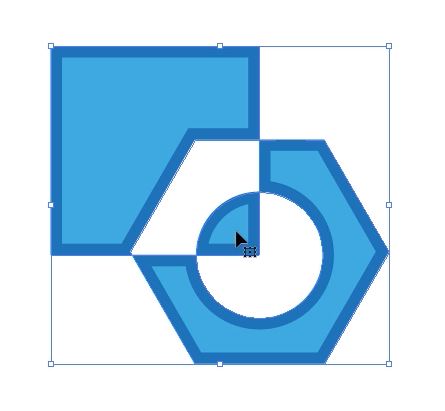
عملکرد این ابزار بدین شکل است که به شکل زوج و فرد عمل میکند. هر جا یک لایه با هیچ لایه دیگری همپوشانی نداشته باشد آن بخش را حفظ میکند. هر گام دو لایه در بخشهایی همپوشانی داشته باشند آن بخشها را حذف میکند. هر گاه سه لایه با هم همپوشانی داشته باشد، آن بخشها را حفظ میکند. در نهایت هر جا همپوشانی لایه ها فرد باشد آن بخش حفظ میشود و هر گاه زوج باشد حذف میشود.
استفاده از گزینه divide در pathfinder
با استفاده از این ابزار میتوانید همه اشکال خود را از محلی که با همدیگر همپوشانی داشته اند، برش بزنید. اگر همان مثال قبل را در نظر بگیرید و این گزینه را به آن اعمال کنید نتیجه مشابه به این شکل خواهد شد:
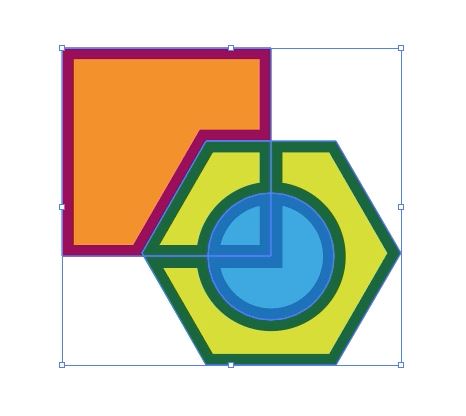
همانطور که میبینید درست مانند این است که با یک تیغ، همه لایهها را از اطراف هر شکل، برش زده باشیم. برای دسترسی داشتن به تک تک اجزا میتوانیم با استفاده از منوی object و گزینه ungroup این شکل را از حالت گروه خارج کنید تا بتوانید اجزای داخلی را به شکل تک تک انتخاب کنید. نتیجه مشابه به این شکل خواهد بود و به تک تک اجزا دسترسی خواهید داشت
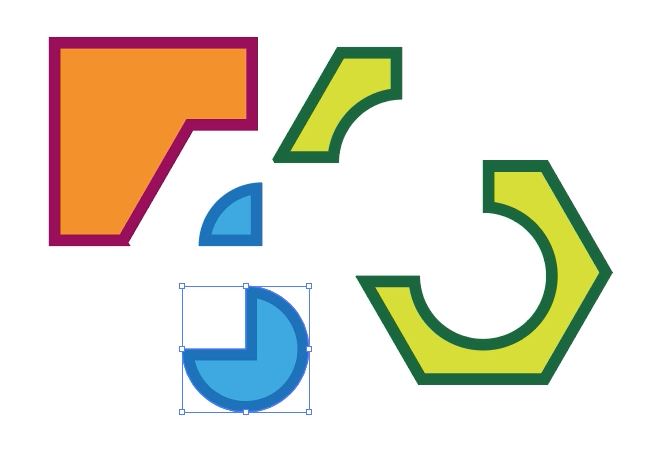
این گزینهها در Pathfinder به نسبت بقیه موارد پرکاربردتر اند. در فیلم بعدی شیوه استفاده از همین ابزارها برای ساخت compound shape توضیح خواهم داد.
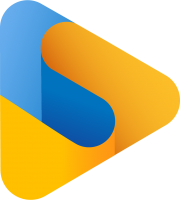
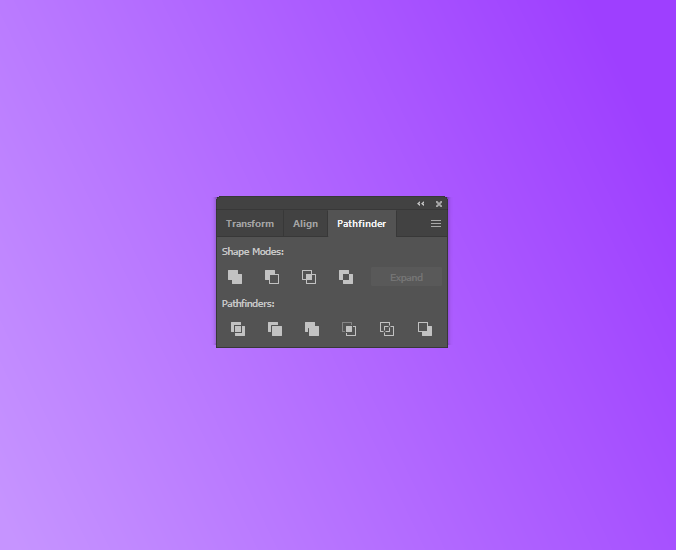
[…] قسمت قبل دربارهی ابزار pathfinder صحبت کردیم. همانطور که گفتیم ابزار Pathfinder یکی از […]
سلام من Frank Sarrafi منو در واتسلب اد بکنید بایستی اگه بشه میخواستم برام YouTube بسازید تلفن من ۱۸۱۸۹۴۳۹۰۳۳ مرسی
سلام وقت بخیر
من چندتا از ویدیوهاتون رو روی یوتیوب دیدم و مدت زیادی هست روی آپارات فعالیت کردم و حقیقتا هیچوقت درآمد نداشتم تا بالاخره با یه دردسری آپارات منو تایید کرد و وارد طرح شون شدم. ویدیوهای شما رو دیدم واسه همین تصمیم گرفتم روی یوتیوب هم شروع به فعالیت کنم فقط چندتا سوال داشتم ممنون میشم راهنماییم کنید (:
ویدیوهای زیادی برای کسب درآمد از یوتیوب تو ایران رو دیدم و هر کسی یه چیزی میگه و من هنوز نمیدونم درستش چیه و باید چیکار کنم . یکی میگه باید اکانت یوتیوب خارج کشور ساخته بشه و شما رو ادمین کانال یوتیوب کنه تا مشکلی پیش نیاد
یا حتی اکانت اکانت ادسنس هم باید کلا خارج کشور ساخته بشه تا مسدودتون نکن …
شما تو ویدیوتون اصلا چیزی به اینا اشاره نکردید
میخواستم ببینم اگه هر دو اکانت رو همینجا با وی پی ان بسازم و برا ادسنس هم موقعی که لازم شد اطلاعات یه نفر که خارج از کشوره بدم مشکلی پیش نمیاد ؟
یا اگه یوتیوب یا گوگل متوجه بشه که ایرانی هستی اکانتت رو مسدود میکنه ؟
اگه ممکنه براتون به ایمیلم پاسخ بدید
خیلی ازتون ممنونم بابت وقتی که گذاشتید امیدوارم بتونم جبران کنم (:
سلام در ویدئوی شماره نه باز طراحی طرحی که سعی می کردید سه دایره در هر گوشه مثلث محاط کنید برای بدست آوردن مستطیل مورد نظر که گوشه هایش را گرد کنید و بعد ۱۲۰ درجه بچرخانید تا شکل مورد نظر بدست آید. هیچکدام از آن راه های دور و دراز لازم نیست .
کافی است یک مثلث بکشید دو گوشه اش را گرد کنید و حول گوشه دیگرش که گرد نشده ۱۲۰ درجه بچرخانید تا شکل مورد نظر بدست آید.
سلام بنده طراحی وب با وردپرس مسلط هستم اگر خواستید در این زمینه کمکتون کنم اگر کاری از دستم بر میاد.
سلام و خسته نباشيد با ويديو هاي شما به بهترين شكل ميشه Ai و Pothoshop رو ياد گرفت لطفا ادامه بدين ❤️
درود
اگر صحنه های کمتر از ۵ دقیقه ای از فیلم ها و سریال های آمریکایی در کانال یوتوب خودم آپلود کنم به مشکل “کپی رایت” برمیخورم؟ مرسی.
سلام خسته نباشید ببخشید من چنل یوتیوب زدم ویدیوم رو اپلود کردم به عنوان اولین ویدیو ولی نمیدونم چیکر کنم ویدیوم سین بگیره اصن سین نمیخوره لطفا یه کمکی کنید تشکر